Ve kterých programech a jak můžete udělat zastavovací rámec

- 3090
- 855
- Kilián Pech
Uživatelé počítačů a notebooků mohou pravidelně muset z videa vyrobit zastavovací rám. Důvody pro každého jsou jiné. Úkol je však všude stejný.
Ano, můžete hledat podobné obrázky a obrázky v síti. Ale pokud se jedná o vaše vlastní video natočené na fotoaparátu nebo smartphonu, nebudete na internetu pracovat nikde na internetu. Musíte je udělat sami. Jedinou otázkou je, jak natočit fotografie, obrázky z videa, navíc, dobrá kvalita a ve vhodném formátu.

Existuje několik způsobů, jak zastavit kádry ve videu pomocí určitých nástrojů.
Chcete -li vytvořit zastavovací rám z videa online nebo jednoduše zpracovat hotové video, musíte se vyzbrojit pomocí vhodných softwarových nástrojů.
Můžete rozlišit několik vývojů, které budou vynikajícím řešením pro provádění těchto úkolů:
- Movavi Video Converter;
- Movavi Video Suite;
- Editor videa AVS;
- Proshow producent;
- VCR;
- Video Player Classic;
- Filmový tvůrce;
- Avidemux;
- Life Windows.
Některé z prezentovaných programů jsou již předinstalovány na počítačích a notebooky s operačním systémem Windows. Ostatní lze snadno najít a stahovat. A je lepší to udělat z oficiálních stránek vývojářů.
Proshow Producer
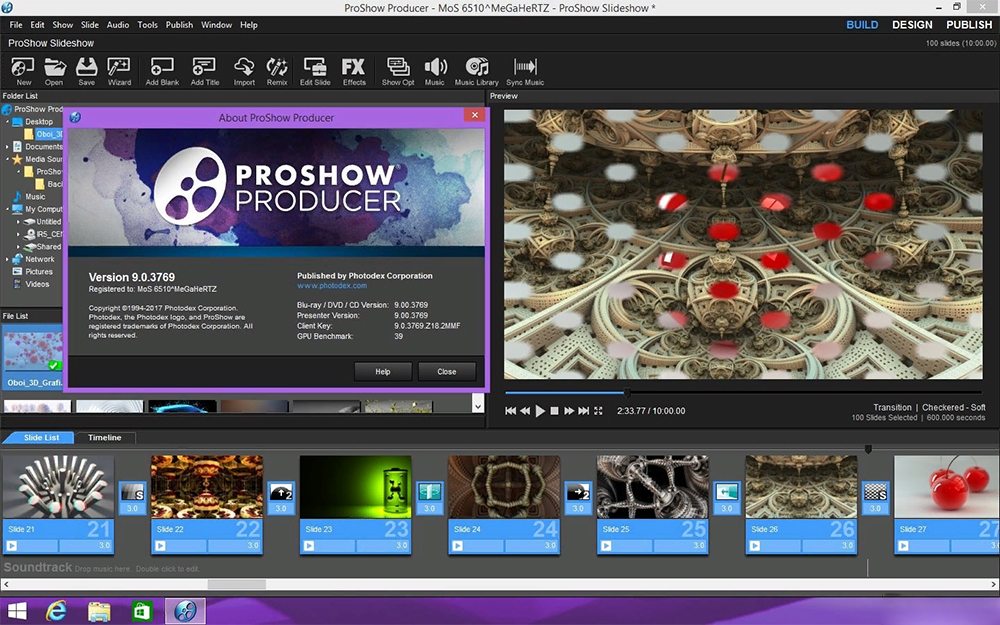
Poměrně jednoduchý, srozumitelný a funkční program pro vytváření celého snímku a nejen. Existuje poměrně rychlá příručka o tom, jak se zastavení kádrů vytvářejí ve výrobní produkci produkční produkce. Uživatel bude muset provést následující:
- Stáhněte si program a nainstalujte do počítače;
- spustit software;
- V nabídce, která se objeví, klikněte na „nový projekt“;
- Přidejte video soubor kliknutím na "Přidat";
- Přetáhněte soubor na linku snímku umístěného níže;
- klikněte na snímku;
- Poté můžete kliknout na obrázek tužky pod ní nebo na tlačítko „Upravit“ v pravé straně nabídky;
- V editoru Slide převine video do pravého okamžiku;
- Nyní jen zbývá kliknout na klíč „Uložit zastávku“.
Zbývá pouze zvolit formát souboru, ve kterém bude uložen, nastavte název a určete složku, kde obrázek uloží.
Také v hlavní nabídce je tlačítko s obrázkem fotoaparátu, s nímž můžete udělat stabilní kádry zastávky. Princip uložení souboru je podobný.
Jedná se o opravdu jednoduchý program, který vám umožní vytvářet obrázky z zastavovacího rámce jakéhokoli videa. Stačí si vybrat správné video a stisknout jej až do okamžiku, kdy chci pořídit fotografii.
Výstup je obrázek s poměrně dobrým rozlišením. Například můžete nasadit například na plochu obrazovky, poté upravit ve Photoshopu nebo použít pro jiné úkoly. Už to záleží na tom, jaké zastávky byly původně vytvořeny.
Video Movavi Converter
Jeden z programů z Movavi, který vám umožní bez problémů vytvořit zastavovací rám. Jedinou otázkou je, jak přesně se udělat zastávkový rám v dodatečném převodníku videa.
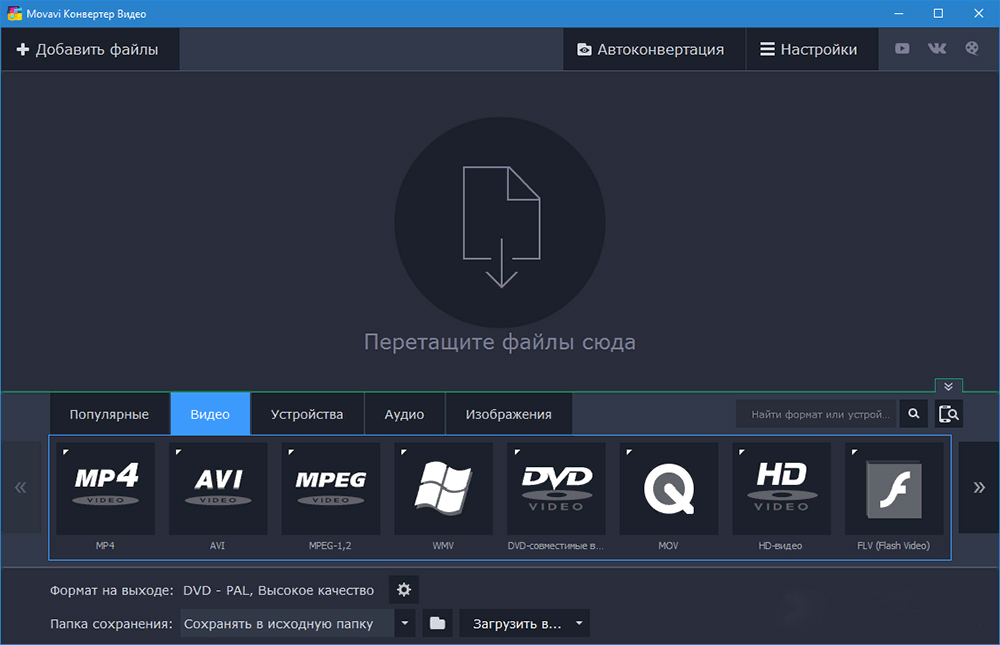
Uživatel si bude muset program stáhnout a nainstalovat do počítače. Je lepší to udělat prostřednictvím oficiálních webových stránek. A pak jen postupujte podle jednoduchých pokynů:
- Stáhněte si program, nainstalujte a spusťte zkratku;
- V levém horním rohu klikněte na nabídku „Přidat soubor“ a poté na položku „Přidat video“;
- Vybrané video automaticky přidá na hlavní obrazovku;
- Nebo můžete soubor přetáhnout do okna softwaru;
- Přejděte do režimu „Upravit“ a pracovat s načteným souborem videa;
- Začněte pohybovat horským běžcem a vybrat požadovaný rám;
- Vlevo dole je ikona s obrázkem fotoaparátu, kliknutím na něj vytvoříte zastavení rám;
- Dále se objeví dialogové okno, kde bude navrženo vybrat formát, název souboru a místo pro jeho uložení.
To je místo, kde je práce dokončena.
Pokud potřebujete udělat několik zastávkových kádrů, stačí opakovat dokončený postup.
Nástroj pro ochranu videa z videa je poměrně jednoduchý a pochopitelný. Kromě toho rozhraní ruského rozhraní výrazně usnadňuje práci s tímto softwarovým produktem.
Movavi Video Suite
Další vývoj z Movavi, který je umístěn jako nástroj pro instalaci videa.
Pomocí tohoto řešení můžete snadno vytvořit snímku s hudebním doprovodem a vizuálními efekty. A pokud je to nutné, pak se během několika sekund zachovává jednotlivé rámce. Aplikace může také zachytit videa z plochy nebo fotoaparátu, tj. Ušetřete videa online.
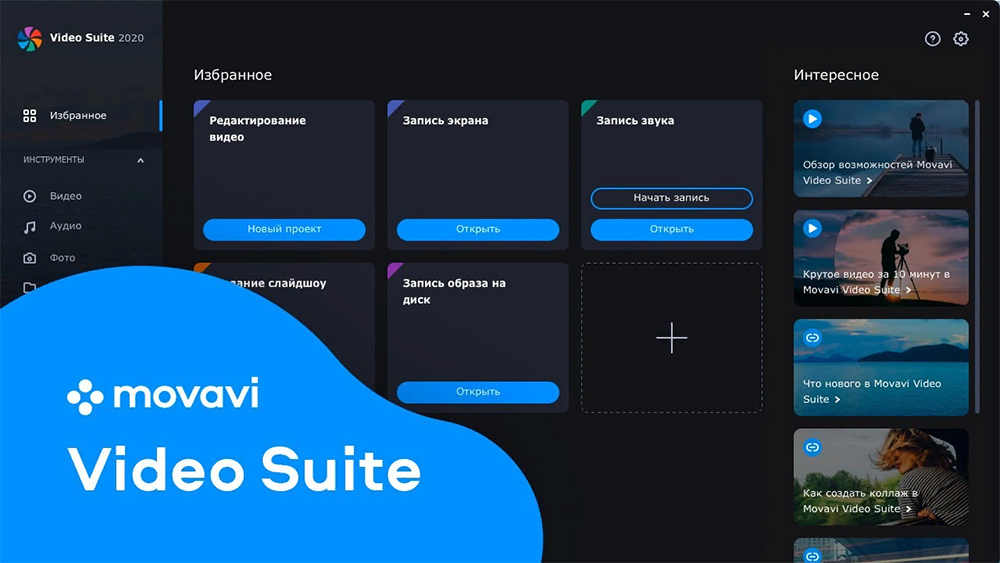
Nyní podrobněji o tom, jak pomocí sady Video Suite Movavi můžete z videa vytvořit zastavovací rám. To bude vyžadovat:
- spustit program;
- Vyberte nabídku „Přidat soubor“;
- Vyložte správné video do aplikace;
- Po přidání videa přejděte do sekce „Upravit“;
- Vložte červenou značku na místo běžce, kde musíte udělat rám;
- Stiskněte pravé tlačítko myši a způsobíte kontextovou nabídku;
- Klikněte na bod „Make a Stop Frame“;
- Obrázek automaticky zůstane ve složce knihovny Movavi.
Již ze standardní složky, která ušetříte, můžete snadno přesunout vyrobený rámec do jakékoli jiné složky, hodit jej na plochu, posílat přátele e -Mail nebo na jakýkoli messenger.
Nyní víte, jak rychle vytvořit zastavovací rám prostřednictvím programu Movaviho, můžete snadno uložit velké množství obrázků, vytvořit plnou snímku show. Ale to zdaleka není úplný seznam programů, kde sada funkcí a nástrojů zahrnuje zastavovací rámec z videí.
Editor videa AVS
Multifunkční editor, který vám umožní pracovat s videi, fotografiemi s vysokým rozlišením, přidávat kredity, přechody, efekty a mnoho dalšího. Pomocí tohoto nástroje můžete vytvořit snímku nebo dokonce sbírat plnohodnotný videoklip.

Nebylo to bez funkcí vytvářet a chránit obrázky z videa:
- Nejprve si musíte program stáhnout a nainstalovat do počítače, jako v případě všech ostatních editorů;
- Po spuštění aplikace klikněte na tlačítko „Founds Media Founds“;
- Vyberte potřebné video;
- Automaticky načte okno programu a bude zobrazeno ve formě proužku v časovém měřítku;
- Na pravé straně obrazovky je uveden okno před vyšetřením;
- Pod ním je řada tlačítek pro práci s médii, aby se snížil rám, spustil video a ve správný čas klikněte na ikonu fotoaparátu;
- Obrázek je zkopírován a zachován ve výměnné vyrovnávací paměti;
- Dále je okno automaticky spuštěno, kde musíte zadat název pro obrázek, typ souboru a místo k uložení.
To je vše. Nyní je na vašem počítači uložen zastavovací rám. Proč to používat v budoucnu, všichni se rozhodnou pro sebe.
Videomer
Poměrně univerzální nástroj, který podporuje velké množství populárních a ne příliš běžných video formátů, fotografií a zvuku.
Pomocí videa Master můžete rychle vystřihnout jakýkoli rámeček z filmu, klipu nebo videa a uložit jej ve formátu obrazu. Program je plně prováděn v ruštině. Pochopení všech funkcí a schopností bude ještě snazší.
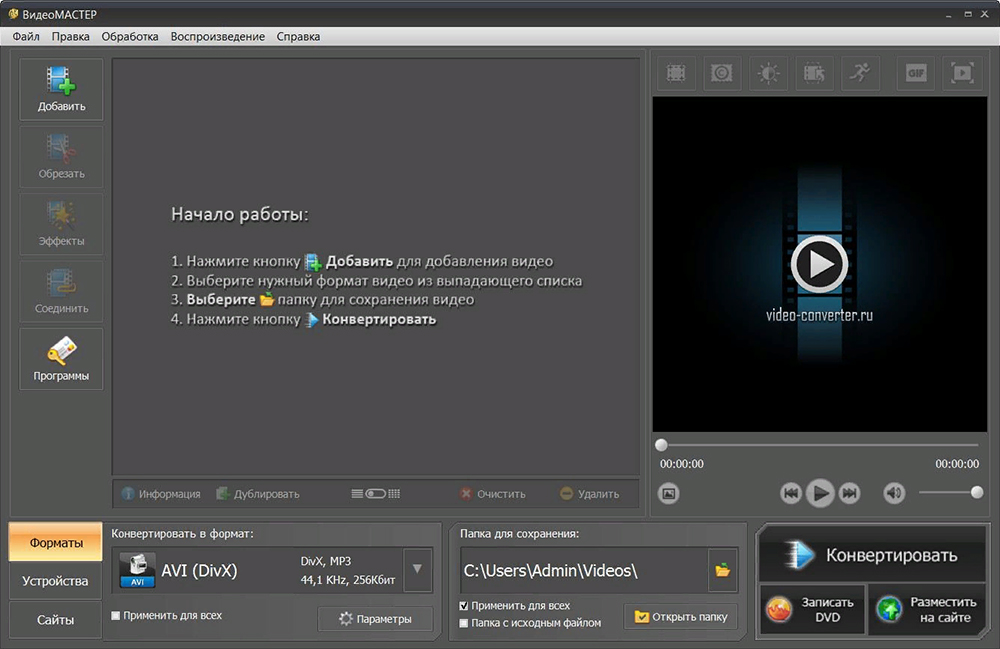
Pokyny pro vytvoření zastavovacího rámce vzhledu následujícím:
- Spusťte program;
- V okně, které se otevírá, klikněte na klávesu „Přidat“;
- Vyberte video, ze kterého potřebujete extrahovat obrázek nebo udělat několik kádrů zastávky;
- Po stažení videa se objeví okno před vyšetřením dočasným měřítkem;
- Zde jsou umístěny navigační prvky;
- Vlevo od ovládacích prvků je ikona s grafickým obrázkem;
- Toto je tlačítko pro vytváření kádrů Stop;
- Při přehrávání videa můžete použít tlačítko ukládání při přehrávání videa nebo zastavením videa v konkrétním časovém období;
- Když stisknete tlačítko pro uložení snímku, automaticky se objeví okno, musíte nastavit název a formát, ve kterém chcete obrázek uložit;
- a poté vyberte složku, kde obrázek zůstane pro další práci s ním.
Princip provozu nástroje k vytvoření zastávek je velmi jednoduchý a pochopitelný. Proto můžete bezpečně začít extrahovat obrázky z jakéhokoli videa.
Avidemux
Toto není nejoblíbenější editor videa, má své vlastní publikum. Program má dobrou sadu nástrojů a funkčnosti. Vytvořit snímek založený na jakémkoli videu není problém. Kromě toho software čte velké množství populárních formátů videa.
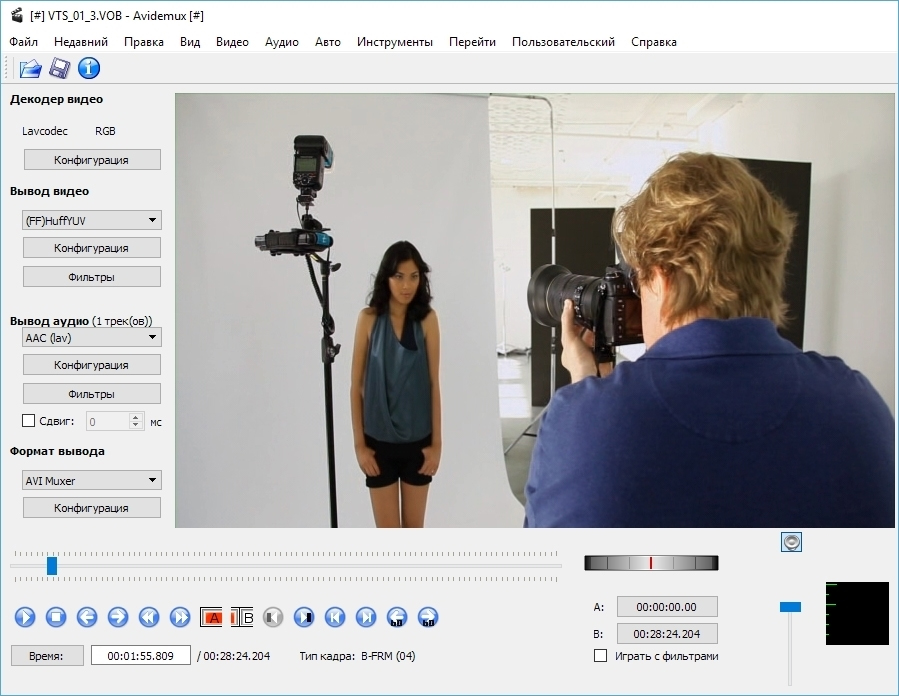
Chcete -li uložit rámec z videa, musíte provést následující:
- Z oficiálních webových stránek vývojáře stáhněte a nainstalujte program;
- Spusťte aplikaci a otevřete nabídku souboru;
- Dále klikněte na Otevřít a vyberte video ke stažení do okna editoru;
- Zapněte reprodukci videa a zastavte se u rámu, ze kterého chcete vytvořit grafický obrázek;
- Posuvník můžete také použít k rychlému vyhledávání rámečku;
- Znovu klikněte na soubor a do bodu uložení je to „Uložit“;
- Volba je navržena pro uložení souboru ve formátu BMP nebo JPEG;
- Zbývá nastavit název souboru a složku pro uložení.
Všechno, jeden rám je připraven. Ve stejném algoritmu můžete vytvořit správný počet obrázků.
Je jen špatné, že můžete ukládat obrázky pouze ve 2 formátech. Ale protože JPEG je nejčastěji používán, není nutné jej nazvat vážnou nevýhodou.
Windows žije

Integrované filmové studio na počítačích s operačním systémem Windows. Toto je jeden ze standardních programů, které pravděpodobně nebudou muset stahovat a nainstalovat. Práce s Windows Live je docela jednoduchá. Zde musíte udělat následující:
- Otevřete program;
- Přidat požadovaný video soubor;
- Když se video vykládá do programu, rozdělí se na několik částí;
- Zapněte reprodukci požadovaného segmentu;
- Zastavte se na místě, kde bude provedeno zastavovací rám;
- Přejít do sekce „Home“;
- Tam klikněte na tlačítko „Okamžitý obrázek“.
To je vše. Zbývá pouze vybrat, kde bude soubor uložen, uveďte jej a klikněte na „Uložit“.
Filmový tvůrce
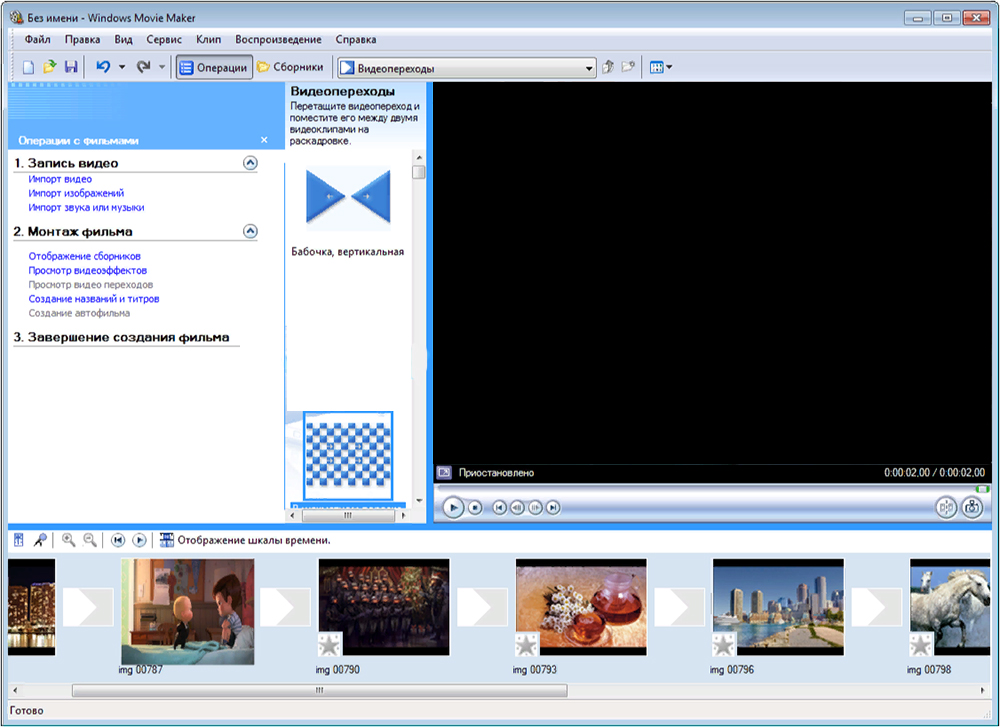
Editor videa, který je také zahrnut do balíčku standardních programů pro operační systém Windows. Princip vytváření zastávek je přibližně stejný jako v předchozím případě. Musíme provést následující:
- Otevřete program;
- Načtěte do něj video;
- počkejte na vykládku;
- Nástroj rozdělí video na malé klipy po dobu trvání;
- Vyberte požadovanou řadu;
- zapnout jeho přehrávání;
- Když se objeví požadovaný rámec, stiskněte pauzu;
- Dále na tlačítku „Pojď fotografovat“ (níže na levé straně okna);
- Uveďte místo pro uložení souboru a jeho názvu.
Práce končí jednoduchým kliknutím na tlačítko OK.
Jednoduché, rychlé a dostatečně kvalitní.
Klasika médií
Velmi populární video přehrávač. A ne každý ví, že s tím můžete také vytvořit zastavovací rám. A zde není nic komplikovaného.
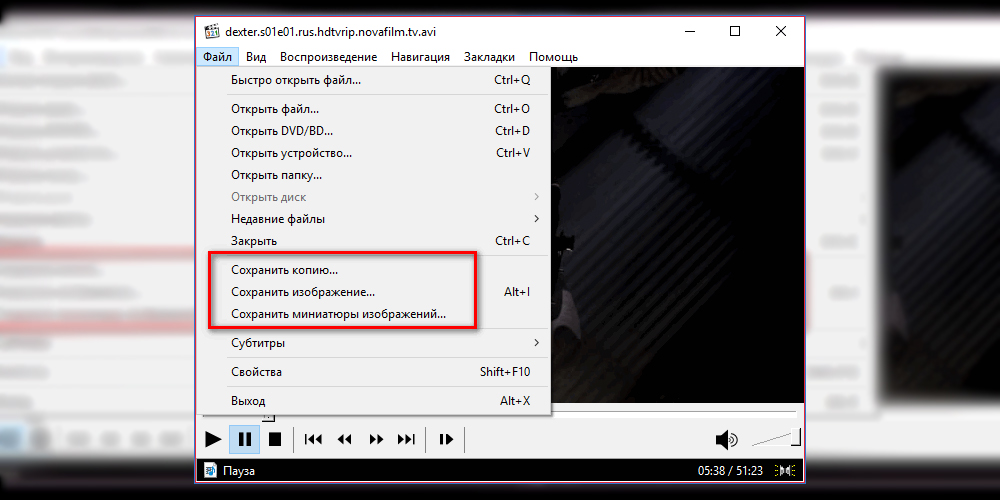
Uživatel musí dodržovat následující pokyny:
- Spusťte reprodukci požadovaného klipu, filmu nebo válce;
- Když se objeví požadovaný rámec, klikněte na pauzu;
- Přejděte do nabídky Soubor (soubor);
- pak na tlačítku Uložit obrázek (uložte obrázek);
- nebo stačí kliknout na tlačítka Alt a I na klávesnici;
- Objeví se okno, kde potřebujete vybrat složku, abyste uložili snímek;
- Vyberte jeden ze 6 dostupných obrázků;
- Klikněte na „Uložit“.
Jednoduché, ale ne nejlepší řešení

Chcete -li vytvořit zastavovací rámec založený na videu nebo na některých vlastních videích, nepotřebujete program pro zpracování a extrahování personálu. Je docela možné použít stavěný nástroj a kombinaci klíčů. V případě operačních systémů Windows je k dispozici kombinace tlačítek Ctrl+PRTSCR.
Význam myšlenky vytvoření zastavovacího rámce je následující:
- Spusťte video v jakémkoli hráči;
- vytvořit obrázek v horní části obrazovky;
- převinout se do okamžiku, kdy chcete vyfotit;
- stiskněte kombinaci dvou tlačítek;
- Otevřete editor fotografií, obvyklá barva je vhodná;
- stiskněte „Vložení“ nebo Ctrl+V;
- Uložte obrázek ve správném formátu.
Zdá se, že metoda je jednoduchá, efektivní a efektivní. Ale nespěchejte se závěry. Přesto je zde několik objektivních nedostatků. A to:
- Bez předchozího zachování rámu nemůžete pořídit řadu výstřelů z obrazovky;
- V dynamických videích je někdy velmi obtížné chytit ten pravý okamžik;
- Po zachování obrazu obrazovky mohou nástroje přehrávače spadnout do rámu;
- Rozlišení není nejvyšší;
- Obrázky jsou často blokovány a zvláštní.
Někdy musíte zkusit dobře, provést alespoň 5-10 pokusů o zastavení rámu ve správný čas a požadovaný okamžik. A výsledek se ne vždy ospravedlňuje.
Protože pro zastavení kádrů z videí je lepší používat speciální programy vhodné pro řešení takových problémů.
Není nic komplikovaného, aby se zastavoval rám. Pro tyto účely je nabízeno velké množství nástrojů, programů a editorů. Co přesně použít, každý uživatel bude schopen určit sám.
- « Nejlepší programy k získání vzdáleného přístupu k počítači
- Jaký je rozdíl mezi VPS a VD a co je lepší si vybrat »

